【最全】一步一步教你如何完成 Apple ID 移除裝置,Apple ID 忘記密碼移除裝置也簡單搞定!
您知道嗎?根據統計,全球超過十億人使用蘋果產品,大部分都擁有一個個人的Apple ID帳戶。然而,您可能忘記了某些裝置已連接到您的Apple ID,這對您的隱私和帳戶安全構成了風險。
在這篇文章中,我們將告訴您如何從Apple ID移除裝置,並解釋為什麼這對保護您的隱私很重要。此外,我們還會介紹四種解除Apple ID綁定裝置的方法,包括使用iPhone/iPad、Apple官網、iCloud和Mac。最後,我們還將分享解決忘記Apple ID密碼問題的方法。
- 一、為什麼要從Apple ID 移除裝置
- >二、Apple ID 移除裝置的四種方法——需要密碼
- 三、Apple ID忘記密碼,Apple ID登出其他裝置終極解決方法
- 四、Apple ID 移除裝置常見問答
- 結語
一、為什麼要從Apple ID 移除裝置
保護個人資料是我們在數字時代中極為重要的事情。而從Apple ID移除裝置就是一個保護隱私的重要步驟。當我們將裝置連接到我們的Apple ID時,它們可以瀏覽我們的個人訊息、收件箱、照片以及其他敏感數據。
所以,您可能想知道為什麼要擔心別人訪問您的Apple帳戶。原因很簡單:未經授權的訪問可能導致個人資料外泄、財務損失甚至身份盜竊。因此,從Apple ID移除裝置不僅是保護您的隱私,還有利於確保您的帳戶安全。
除了保護隱私和帳戶安全外,另一個從Apple ID移除裝置的好處是更好地管理您的裝置。移除不再使用的或不需要連接到Apple ID的裝置,可以幫助您更有效地跟踪和管理您的裝置。這將有助於提高您使用Apple產品的整體體驗,使其更加個性化和高效。
從Apple ID移除裝置是保護個人資料、確保帳戶安全和更好管理裝置的重要步驟。
| 為什麼要從Apple ID移除裝置? | 好處 |
|---|---|
| 保護個人資料 | 避免數據外泄,防止身份盜竊 |
| 確保帳戶安全 | 防止未經授權的訪問 |
| 更好管理裝置 | 提高使用體驗,保持整潔和有組織性 |
二、Apple ID 移除裝置的四種方法——需要密碼
這一節中,我們將詳細介紹四種從Apple ID移除裝置的方法,即透過iPhone/iPad、Apple官網、iCloud和Mac。
透過 iPhone/iPad 將Apple ID解除綁定
使用您的iPhone或iPad解除綁定Apple ID非常簡單。只需按照以下步驟操作即可完成:
- 打開裝置上的「設定」應用程式。
- 滾動到頂部,點擊您的Apple ID,您將看到列出的所有裝置。
- 點擊要解除綁定的裝置。
- 滑動到底部,然後點擊「從帳戶中移除」。
- 系統會要求您確認此操作。請點擊「移除」。
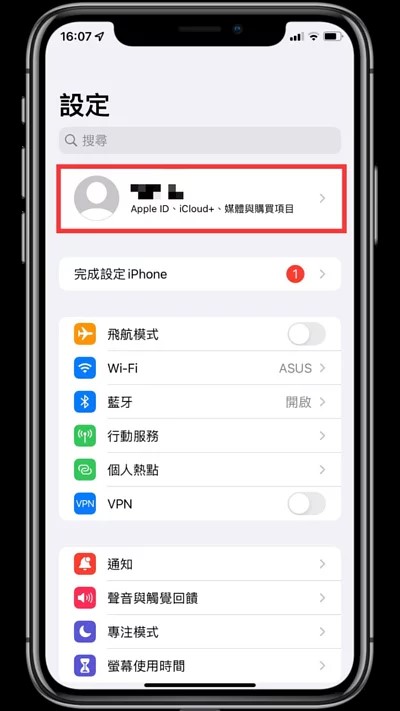
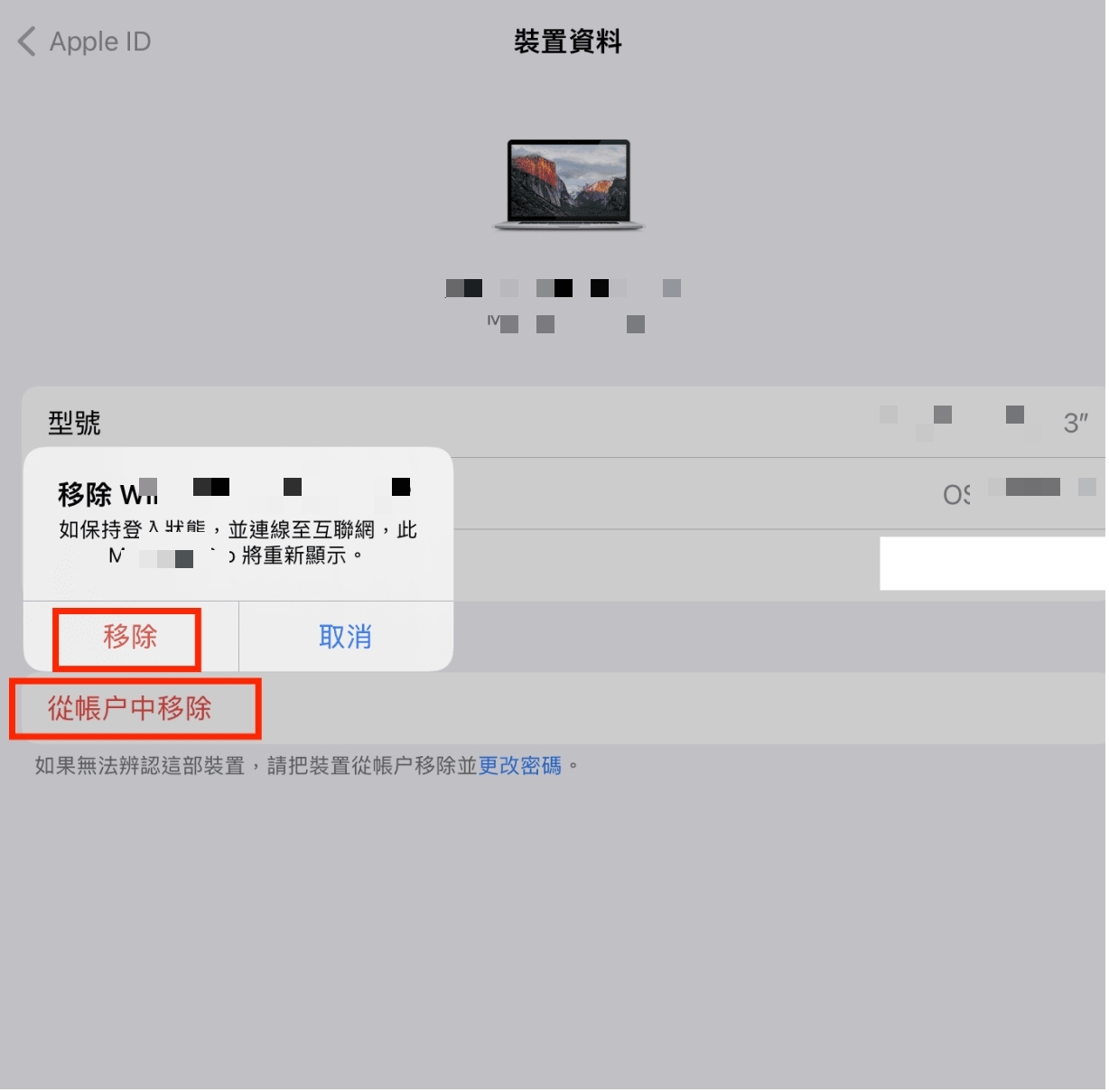
完成這些步驟後,該裝置就會從您的Apple ID解除綁定。
這是一個快速且方便的方法,可讓您輕鬆管理您的Apple ID和裝置,並保護您的個人資料。
提示:如果您忘記了您的Apple ID密碼,您仍然可以使用此方法解除綁定。只需按照上述步驟進入設定,然後點擊「用戶名」下的「忘記密碼?」選項即可。
透過iPhone或iPad解除綁定Apple ID是一個簡單而方便的方法,讓您保護您的帳戶和隱私。
透過 Apple 官網將Apple ID移除裝置
若您想要移除已連結至您的 Apple ID 的裝置,Apple 官網也是一個便利且安全的方法。透過 Apple 官網,您可以遠端管理您的 Apple 帳戶,包括移除裝置、更改設定等等。
以下是透過 Apple 官網將 Apple ID 移除裝置的步驟:
- 首先,開啟網頁瀏覽器,前往 Apple 官網 。
- 點擊右上角的「登入」按鈕,使用您的 Apple ID 和密碼登入。
- 在「設定」>「裝置」頁面中,您可以看到連結至您 Apple ID 的所有裝置。
- 找到您想要移除的裝置,並點擊旁邊的「從帳號移除」按鈕。
- 系統會提示您確認移除裝置的操作,請按照提示進行確認步驟。
完成以上步驟後,該裝置將從您的 Apple ID 中移除,並與您的帳戶解除綁定,保護您的隱私。請記得,這僅會移除該裝置與您的 Apple ID 之間的連結,不會對該裝置進行實質上的操作或數據的刪除,請自行確保您的裝置是在合適的條件下被移除。
透過 iCloud 移除裝置
想要保護您的Apple ID帳戶和個人資訊嗎?使用iCloud移除裝置是一個重要且有效的方法。透過這個功能,您可以輕鬆地解除已綁定到您的Apple ID的任何裝置,避免其他人訪問您的資訊。
如何使用 iCloud 移除裝置?下面是使用 iCloud 移除裝置的步驟:
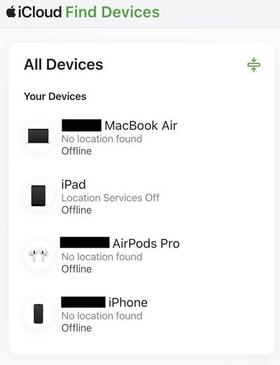
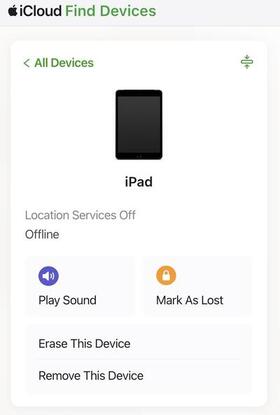
完成上述步驟後,該裝置將從您的Apple ID中移除。這將使其他人無法使用該裝置訪問您的個人資訊。
請注意,移除裝置只會從您的Apple ID中刪除該裝置的註冊資料,並不會刪除該裝置上的數據。如果您希望完全刪除裝置上的數據,您可以透過 iCloud 擦除 iPhone/iPad功能來實現。
透過Mac完成Apple ID移除裝置
當您需要從您的Apple ID中移除裝置時,使用Mac是一個方便且有效的方法。這種方法提供了更多的控制和操作選項,以確保您的隱私得到充分保護。
下面是使用Mac從Apple ID中移除裝置的步驟:
步驟一:前往Mac 左上角的 Apple 選單選項卡,點選「系統設定」。若是 macOS Monterey 或之前的版本,則點選「系統偏好設定」。
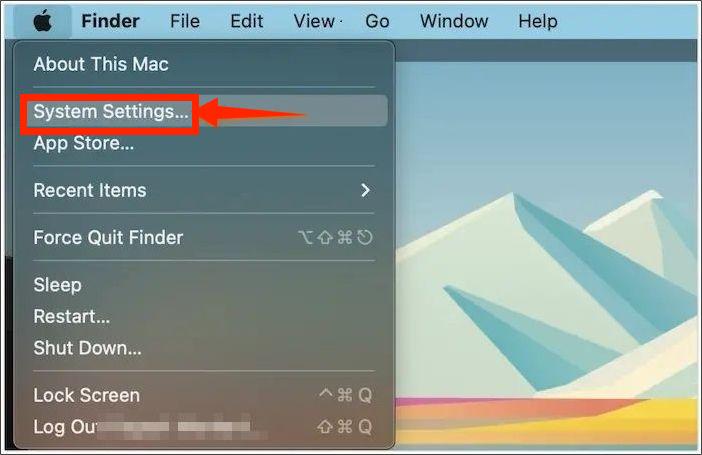
步驟二:進入「系統設定」/「系統偏好設定」,按擊您的名字,若是 macOS Monterey 或之前的版本,則點選「Apple ID」。
步驟三:在選擇您要移除的裝置後,可以查看裝置的詳情,點擊右下角側的「從帳戶中移除」按鈕。系統會要求您確認此操作,並提供相應的警告資料。
在確認解除綁定操作後,系統會開始移除該裝置。這可能需要一些時間,具體時間取決於您的網絡連接速度和裝置中的數據量。待移除過程完成後,系統將顯示移除結果。
藉助Mac來從Apple ID移除裝置,您可以進行控制和管理您的Apple裝置,確保帳戶和隱私的安全。請記住,無論您使用哪種方法,始終要確保在進行此操作之前備份您的重要數據。
三、Apple ID忘記密碼,Apple ID登出其他裝置終極解決方法
如果您忘記了Apple ID密碼,別擔心!我們這裡有一個終極解決方法,可以幫助您快速恢復控制權和登出其他裝置。請使用 Tenorshare 4uKey - 一款功能強大的軟體,專為處理Apple ID 忘記密碼、Apple ID解除綁定以及iOS 裝置鎖住等問題而設計。
tenorshare 4ukey是一個簡單易用的工具,可以幫助您解鎖和重置丟失或忘記的Apple ID密碼。它還能夠讓您從其他裝置上登出您的Apple ID,確保您的帳戶安全。只需幾個簡單的步驟,您就可以輕鬆解決Apple ID忘記密碼和其他裝置登出問題。
Tenorshare 4uKey 的超強功能:
- Apple ID 忘記密碼破解神器,無需密碼將 Apple ID 密碼破解
- 輕鬆解決 Apple ID 已停用或不斷要求登入的問題
- 快速解鎖忘記密碼或 已停用的 iPhone / iPad / iPod Touch
- 破解iOS裝置的螢幕使用時間密碼
- 一鍵移除MDM遠程管理鎖, 家長監護功能解除 /國軍/企業等MDM 解除
- 支援全部 iOS 裝置和系統,包含最新的iPhone 16 和 iOS 18
以下是使用tenorshare 4ukey解決Apple ID忘記密碼和Apple ID登出其他裝置的步驟:
- 下載並安裝tenorshare 4ukey軟體。
- 運行軟體並連接您的裝置到電腦,點擊「移除 Apple ID」
- 根據軟體界面指示操作,軟體會自動匹配固件包,點擊「下載」按鈕。
- 固件包下載完畢後,點擊「開始移除」按鈕,軟體開始進行Apple ID密碼破解,完成解鎖後,您可以輕鬆設定新的Apple ID密碼。
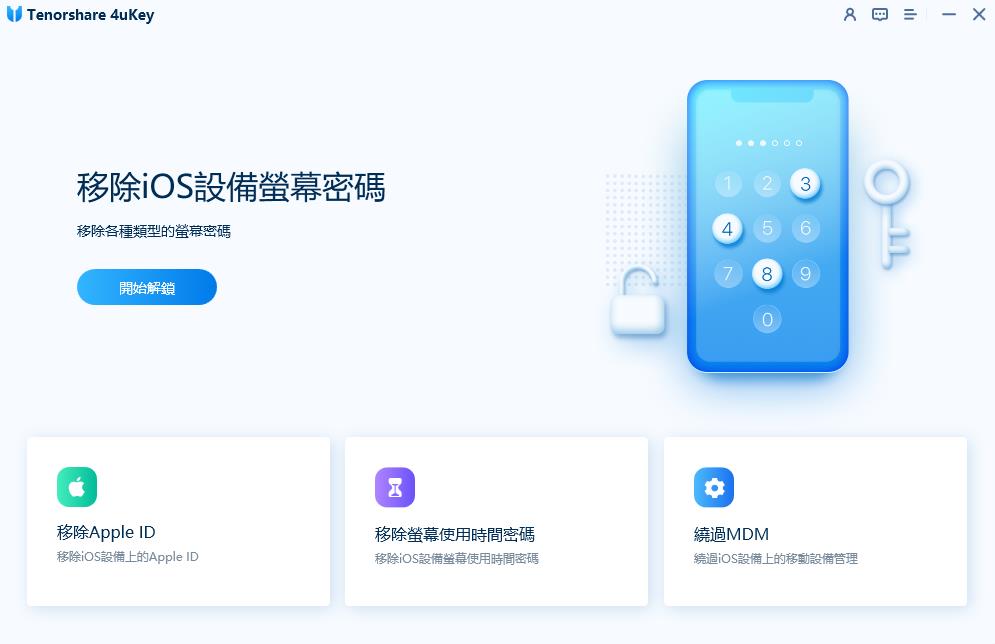

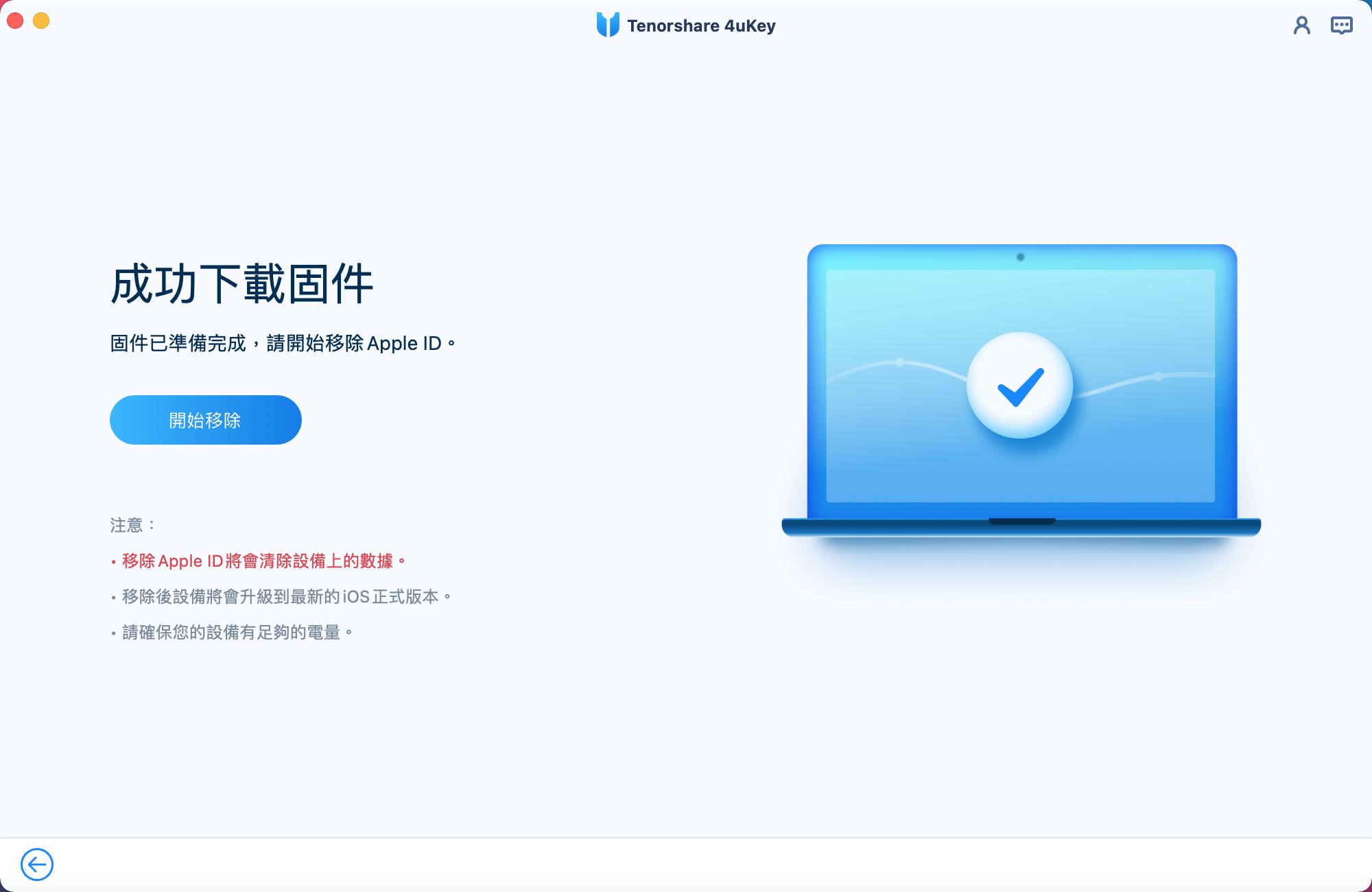
注意:成功移除 Apple ID 密碼,Apple ID 移除裝置後如果手機卡在啟用鎖定界面,可參考破解iPhone 啟用鎖定教學使用 Tenorshare 4MeKey 可以成功移除激活鎖。
使用tenorshare 4ukey可以快速、安全地解決Apple ID忘記密碼和登出其他裝置的問題。它支持各種iPhone、iPad和iPod Touch型號,並且適用於多種iOS版本。無論您是忘記了密碼,還是希望登出忘記密碼的Apple ID,Tenorshare 4ukey都可以成為您的救星。
總結而言,Tenorshare 4ukey是一個功能強大的軟體,可以幫助您解決Apple ID忘記密碼和登出其他裝置的問題。無論您是需要重設密碼還是防止其他人訪問您的帳戶,Tenorshare 4ukey都是您的最佳選擇。
四、Apple ID 移除裝置常見問答
以下是關於Apple ID移除裝置的常見問題的答案:
如何移除別人的Apple ID?
要移除別人的Apple ID,您需要確保您有相應的權限。前往「設定」>「iTunes Store與App Store」,這裡可以看到當前登錄的Apple ID,點擊該ID,在彈出的選項中,選擇「登出」或「註銷」以移除該Apple ID。如果需要,您可以在這裡重新登錄您自己的Apple ID。
注意:此步驟需要您的輸入Apple ID 密碼,如果無法取得Apple ID,建議使用Tenorshare 4ukey 進行移除
如何將 Apple ID 登出其他裝置?
Apple ID 登出其他裝置,或是Apple ID 移除我的裝置,都可以參考以上五種方法。
Apple ID忘記密碼怎麼辦?
如果您忘記了Apple ID密碼,您可以使用tenorshare 4ukey等工具來解除Apple ID綁定。這款工具可以幫助您在幾個簡單的步驟內重置您的Apple ID密碼。
一個Apple ID可以登入幾個裝置?
每個Apple ID可以登入多個裝置,包括iPhone、iPad、iPod Touch、Mac和Apple Watch等。一個Apple ID可以登入10部裝置,其中最多5部電腦,超過會出Apple ID裝置上限。
然而,請注意,同一時間只能有一台裝置使用該Apple ID進行下載操作,並且不能同時在多台裝置上使用同一Apple ID進行下載。如果多台裝置同時登入同一個Apple ID,並啟用了iCloud同步功能,它們可能會相互下載對方裝置中已保存的資料,如聯絡人、照片、提醒事項等。
因此,在使用時請根據需要調整同步裝置。這使您可以在多個裝置之間同步數據並享受更便捷的操作體驗。
結論
在本篇文章中,我們詳細介紹了從Apple ID中移除裝置的重要性以及實施的方法。我們強調了保護您的隱私和帳戶安全的重要性,並提供了五種從Apple ID移除裝置的簡單方法,甚至是Apple ID登出不了或者需要強制刪除Apple ID,也會有超簡單的解決方法,那就是使用 Tenorshare 4uKey,可以輕鬆解決 Apple ID 、iOS裝置密碼各種密碼忘記等問題!





